网线水晶头接线的顺序问题分解
网线水晶头接法序(图文详解)
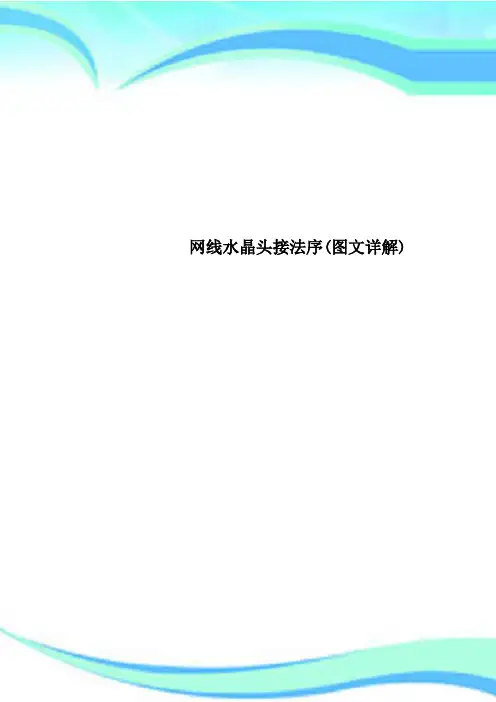
网线水晶头接法序(图文详解)————————————————————————————————作者:————————————————————————————————日期:2网线水晶头接法和线序(图文详解)网线制作是搞网络的人的必修课,也是最为基础的实战项目。
网线制作方法有很多,我们在此简单的制作一下现在出现最多的RJ45通用8针网线制作方法。
我们使用网线钳的剥皮功能剥掉网线的外皮,会看到彩色与白色互相缠绕的八根金属线。
橙、绿、蓝、棕四个色系,与他们相互缠绕的分别是白橙、白绿、白蓝、白棕,有的稍微有点橙色,有的只是白色,如果是纯色,千万要注意,不要将四个白色搞混了。
我们分别将他们的缠绕去掉,注意摆放的顺序是:橙绿蓝棕,白在前,蓝绿互换。
也就是说最终的结果是:白橙、橙、白绿、蓝、白蓝、绿、白棕、棕(适合电脑与路由器、拨号猫、交换机)。
摆好位置之后将网线摆平捋直,使用切线刀将其切齐,切线刀通常的网线钳都有,一定要确保切的整齐,然后平放入水晶头,使劲儿往前顶,当从水晶头的前放都看到线整齐的排列之后,使用网线钳子的水晶头压制模块将其挤压。
这种网线制作的顺序是通用的B类网线制作方法。
如果是A类网线制作顺序是橙绿互换,变成:白绿、绿、白橙、蓝、白蓝、橙、白棕、棕直连线是网线两端的水晶头都是A或者B,如果是交叉线则一头是A一头是B。
直连线(适合电脑与路由器、拨号猫、交换机)两头都是白橙、橙、白绿、蓝、白蓝、绿、白棕、棕交叉连接一头568A一头568B (适用于电脑与电脑)568A标准:绿白,绿,橙白,蓝,蓝白,橙,棕白,棕568B标准:橙白,橙,绿白,蓝,蓝白,绿,棕白,棕我们常见的以下情况需要直连线,如:计算机和交换机互连,交换机与路由器互连。
如果是计算机和计算互连则需要交叉线。
当然了,这些网线制作方法也都不一定每个人都在使用。
因为很多网络设计者通常并没有严格遵守这个规则,不过如果不遵守这个规则,网线的抗干扰性能和抗衰减性能就很差。
1分钟学会网线插座和水晶头的接法
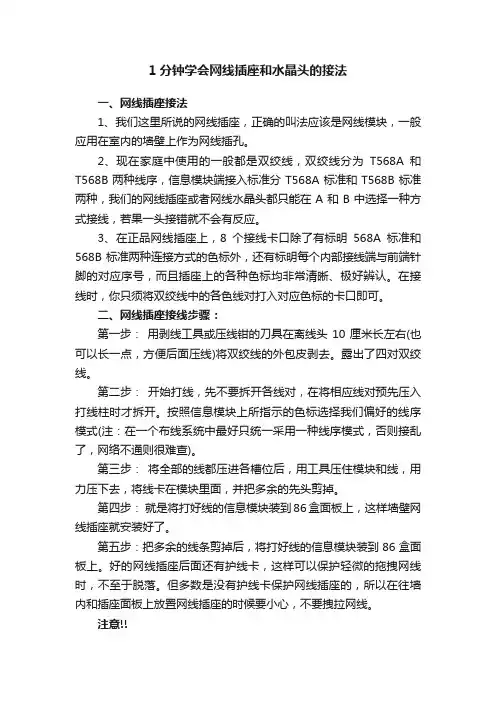
1分钟学会网线插座和水晶头的接法一、网线插座接法1、我们这里所说的网线插座,正确的叫法应该是网线模块,一般应用在室内的墙壁上作为网线插孔。
2、现在家庭中使用的一般都是双绞线,双绞线分为T568A和T568B两种线序,信息模块端接入标准分T568A标准和T568B标准两种,我们的网线插座或者网线水晶头都只能在A和B中选择一种方式接线,若果一头接错就不会有反应。
3、在正品网线插座上,8个接线卡口除了有标明568A标准和568B标准两种连接方式的色标外,还有标明每个内部接线端与前端针脚的对应序号,而且插座上的各种色标均非常清晰、极好辨认。
在接线时,你只须将双绞线中的各色线对打入对应色标的卡口即可。
二、网线插座接线步骤:第一步:用剥线工具或压线钳的刀具在离线头10厘米长左右(也可以长一点,方便后面压线)将双绞线的外包皮剥去。
露出了四对双绞线。
第二步:开始打线,先不要拆开各线对,在将相应线对预先压入打线柱时才拆开。
按照信息模块上所指示的色标选择我们偏好的线序模式(注:在一个布线系统中最好只统一采用一种线序模式,否则接乱了,网络不通则很难查)。
第三步:将全部的线都压进各槽位后,用工具压住模块和线,用力压下去,将线卡在模块里面,并把多余的先头剪掉。
第四步:就是将打好线的信息模块装到86盒面板上,这样墙壁网线插座就安装好了。
第五步:把多余的线条剪掉后,将打好线的信息模块装到86盒面板上。
好的网线插座后面还有护线卡,这样可以保护轻微的拖拽网线时,不至于脱落。
但多数是没有护线卡保护网线插座的,所以在往墙内和插座面板上放置网线插座的时候要小心,不要拽拉网线。
注意!!1、有的网线是四根白和橙绿蓝棕主色线缠绕,而不是白色和其他色系的混合的白线和主色线缠绕,所以要留心每一组两根线放好后,再拆其他的线,否则,四根白线你无法知道哪一根是白橙、白蓝、白绿、白棕。
2、每次分离后,先不要压线,等所有的线路都放置好,同一使用打线钳,逐根打线。
网线水晶头的接法
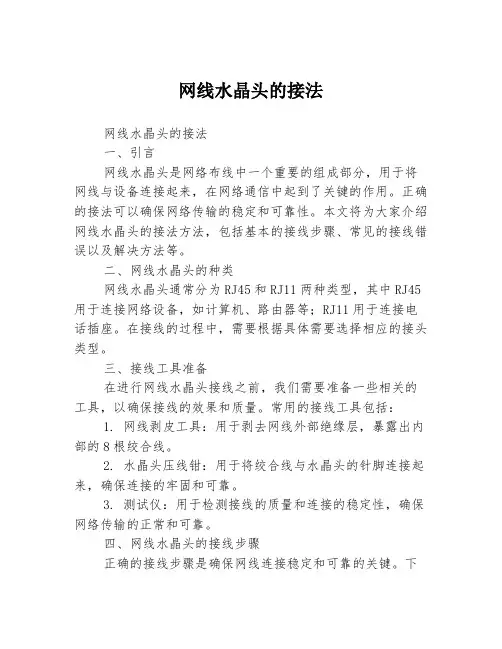
网线水晶头的接法网线水晶头的接法一、引言网线水晶头是网络布线中一个重要的组成部分,用于将网线与设备连接起来,在网络通信中起到了关键的作用。
正确的接法可以确保网络传输的稳定和可靠性。
本文将为大家介绍网线水晶头的接法方法,包括基本的接线步骤、常见的接线错误以及解决方法等。
二、网线水晶头的种类网线水晶头通常分为RJ45和RJ11两种类型,其中RJ45用于连接网络设备,如计算机、路由器等;RJ11用于连接电话插座。
在接线的过程中,需要根据具体需要选择相应的接头类型。
三、接线工具准备在进行网线水晶头接线之前,我们需要准备一些相关的工具,以确保接线的效果和质量。
常用的接线工具包括:1. 网线剥皮工具:用于剥去网线外部绝缘层,暴露出内部的8根绞合线。
2. 水晶头压线钳:用于将绞合线与水晶头的针脚连接起来,确保连接的牢固和可靠。
3. 测试仪:用于检测接线的质量和连接的稳定性,确保网络传输的正常和可靠。
四、网线水晶头的接线步骤正确的接线步骤是确保网线连接稳定和可靠的关键。
下面是网线水晶头接线的基本步骤:1. 使用网线剥皮工具将网线的外绝缘层剥离,一般剥离长度约为2-3厘米。
2. 将剥离后的网线,按照配色顺序排列好,一般按照T568B或T568A两种标准进行配线。
3. 将准备好的绞合线插入到水晶头的插孔中,注意每根绞合线的金属部分插入插孔内。
4. 使用水晶头压线钳压紧水晶头,确保绞合线与插孔之间的连接紧密和可靠。
5. 使用测试仪测试连接的质量和稳定性,确保网络传输的正常和可靠。
五、常见的接线错误及解决方法在进行网线水晶头接线时,常常会出现一些接线错误,这些错误可能会导致网络传输的不稳定和信号损失。
下面是一些常见的接线错误及解决方法:1. 绞合线插反:即绞合线的配色顺序错误。
解决方法是按照正确的配色顺序重新进行接线。
2. 绞合线插不紧:绞合线没有完全插入到水晶头的插孔中。
解决方法是重新插入绞合线,确保每根线都插入到位。
图文详解网线水晶头接法和线序
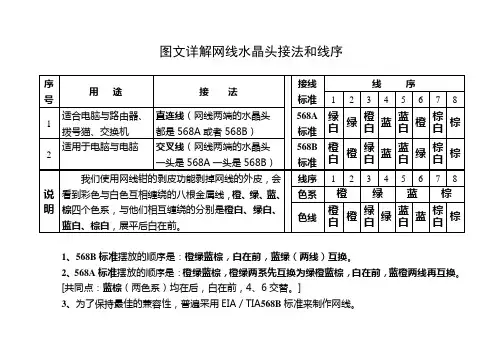
图文详解网线水晶头接法和线序1、568B标准摆放的顺序是:橙绿蓝棕,白在前,蓝绿(两线)互换。
2、568A标准摆放的顺序是:橙绿蓝棕,橙绿两系先互换为绿橙蓝棕,白在前,蓝橙两线再互换。
[共同点:蓝棕(两色系)均在后,白在前,4、6交替。
]3、为了保持最佳的兼容性,普遍采用EIA/TIA568B标准来制作网线。
图文详解网线水晶头接法和线序网线制作是搞网络的人的必修课,也是最为基础的实战项目。
网线制作方法有很多,我们在此简单的制作一下现在出现最多的RJ45通用8针网线制作方法。
我们使用网线钳的剥皮功能剥掉网线的外皮,会看到彩色与白色互相缠绕的八根金属线。
橙、绿、蓝、棕四个色系,与他们相互缠绕的分别是橙白、绿白、蓝白、棕白,有的稍微有点橙色,有的只是白色,如果是纯色,千万要注意,不要将四个白色搞混了。
我们分别将他们的缠绕去掉,注意摆放的顺序是:橙绿蓝棕,白在前,蓝绿互换。
也就是说最终的结果是:橙白、橙、绿白、蓝、蓝白、绿、棕白、棕(适合电脑与路由器、拨号猫、交换机)。
摆好位置之后将网线摆平捋直,使用切线刀将其切齐,切线刀通常的网线钳都有,一定要确保切的整齐,然后平放入水晶头,使劲儿往前顶,当从水晶头的前放都看到线整齐的排列之后,使用网线钳子的水晶头压制模块将其挤压。
这种网线制作的顺序是通用的B类网线制作方法。
如果是A类网线制作顺序是橙绿互换,变成:绿白、绿、橙白、蓝、蓝白、橙、棕白、棕。
直连线是网线两端的水晶头都是A或者B,如果是交叉线则一头是A一头是B。
直连线(适合电脑与路由器、拨号猫、交换机)两头都是橙白、橙、绿白、蓝、蓝白、绿、棕白、棕交叉连接一头568A一头568B (适用于电脑与电脑)568A标准:绿白,绿,橙白,蓝,蓝白,橙,棕白,棕568B标准:橙白,橙,绿白,蓝,蓝白,绿,棕白,棕我们常见的以下情况需要直连线,如:计算机和交换机互连,交换机与路由器互连。
如果是计算机和计算互连则需要交叉线。
网线水晶头接线的顺序问题
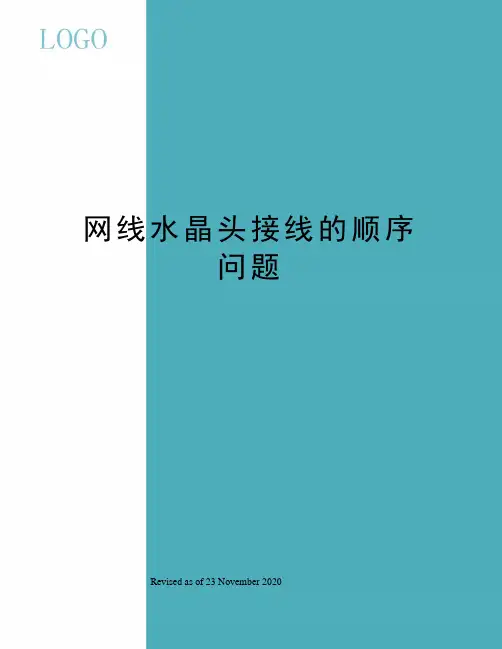
网线水晶头接线的顺序问题Revised as of 23 November 2020网线水晶头接线的顺序问题当然不行了。
一般做水晶头都是用T568B。
在使用上,T568A/T568B只能在接线颜色上进行区别。
T568A的排线顺序为:绿白、绿、橙白、蓝、蓝白、橙、棕白、棕。
T568B的排线顺序为:橙白、橙、绿白、蓝、蓝白、绿、棕白、棕。
在说说这两种线序,T568A是10M,T568B是100M二、各脚功能(10BaseT/100BaseTX):1、传输数据正极Tx+2、传输数据负极Tx-3、接收数据正极Rx+4、未使用5、未使用6、接受数据负极Rx-7、未使用8、未使用众所周知,网线连接使用最重要的网线水晶头,只有通过水晶头插入网卡的插槽处才能够实现上网。
(图片说明:水晶头)那什么是水晶头呢水晶头,就是网线连接到电脑网卡的那个透明的头,网线只有通过水晶头才能够传输网络信号实现电脑的上网。
那家用网线水晶头接法有那些呢,如何正确的将网线接入水晶头呢。
请看下面的内容。
一、网线水晶头接线标准一般的网线接法主要有水平接法和交叉接法两种方式,网线内部主要有8根细小的线路组成而且有不同的颜色表示着不同网线的接路,这里的接线标准有两种,即TIA/EIA-568A和TIA/EIA-568B,以下简称568A和568B。
1、交叉线接法:相同设备,使用交叉线接法,即:一端是568A,另一端是568B。
假如衔接的两台设备是对等的,则运用穿插线,例如电脑连接电脑。
(图片说明:交叉线接法)2、直连线接法(平行线接法):相同设备,使用直连线接法,两头同为568A规范或568B规范,(普通用到的都是568B平行线的做法)。
例如:电脑衔接到路由器或交流机。
(图片说明:直连线接法)二、网线的接线顺序依照前文所提到的两种标准,网线分别有以下两种接线顺序。
(图片说明:两种接线标准:T568A和T568B)568A标准:绿白、绿、白橙、蓝、白蓝、橙、白棕、棕。
自己接网线水晶头,记住不要犯2个错误
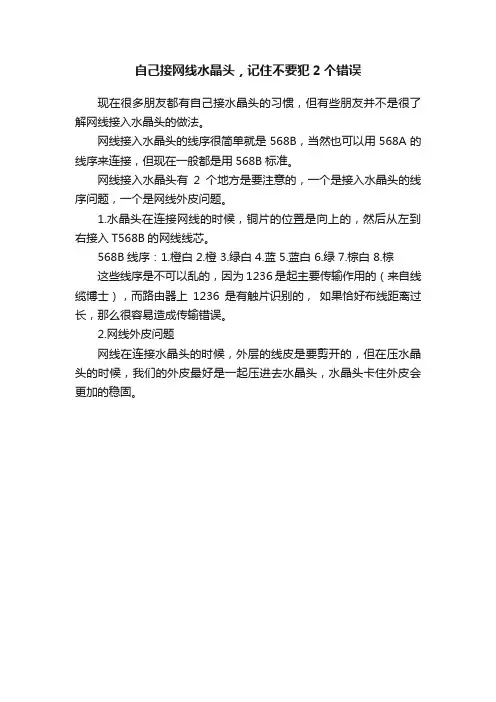
自己接网线水晶头,记住不要犯2个错误
现在很多朋友都有自己接水晶头的习惯,但有些朋友并不是很了解网线接入水晶头的做法。
网线接入水晶头的线序很简单就是568B,当然也可以用568A的线序来连接,但现在一般都是用568B标准。
网线接入水晶头有2个地方是要注意的,一个是接入水晶头的线序问题,一个是网线外皮问题。
1.水晶头在连接网线的时候,铜片的位置是向上的,然后从左到右接入T568B的网线线芯。
568B线序:1.橙白 2.橙 3.绿白 4.蓝 5.蓝白 6.绿 7.棕白 8.棕
这些线序是不可以乱的,因为1236是起主要传输作用的(来自线缆博士),而路由器上1236是有触片识别的,如果恰好布线距离过长,那么很容易造成传输错误。
2.网线外皮问题
网线在连接水晶头的时候,外层的线皮是要剪开的,但在压水晶头的时候,我们的外皮最好是一起压进去水晶头,水晶头卡住外皮会更加的稳固。
网线水晶头接法大全
网线水晶头接法大全
一、网线水晶头的简介
网线水晶头(RJ-45插座)是一种常用的电缆连接工具,它能够将网络设备之间的一种接口用连接件连接,它的主要作用是将相连的网络设备之间传送数据。
它是一种8针座,由铜线、铝箔胶板等组成,可作为免插跳线短链接和模块间联接用。
此外,网线水晶头想小也灵活,可使连接设备也相对灵活移动,除用于连接电脑网络外,也常用于移动硬盘、打印机等设备的连接。
二、8针水晶头的连接方法
1.将网络设备的网线水晶头从电缆股里取出,然后放在网络设备插口的上方;
2.将电缆的八个针股按照和水晶头从上到下的排列顺序连接;
3.注意检查针股连接的位置和位置是否正确;
4.将网络设备的网线水晶头插入电缆插口,确认是否插好;
5.最后将设备插口里的螺丝螺母严格拧紧;
6.最终完成网络线路连接,并且通过检查电缆针股排列和接口插入是否正确来完成网络设备连接工作。
1. 8针水晶头接法按照EIA/TIA 568B标准,在有网络设备有TIA/EIA 568B标准的情况下,8针水晶头的顺序应该是:红色》橙色》黄色》绿色》蓝色》紫色》棕色》灰色。
总之,网线水晶头是网络设备之间传输数据的重要工具,网络设备的有效连接需要严格注重8针水晶头的连接方法和排列方法,如此才可保证网络设备连接工作的正确无误。
网线顺序接法(最终定稿)
网线顺序接法(最终定稿)第一篇:网线顺序接法网线顺序接法网易博客默认分类2010-07-24 21:25:12 阅读12 评论0 字号:大中小双绞线的接法按照10/100 BASE T的规定应该是有两种固定的标准,这就是T568A和T568B。
实际运用当中,大家只要把这两种标准记清楚了就可以和几乎任何人合作组建网络——因为大家都使用这个标准,所以不存在兼容和错误的接法——除非他不遵守规则。
T568B:橙白、橙、绿白、蓝、蓝白、绿、棕白、棕T568A:绿白、绿、橙白、蓝、蓝白、橙、棕白、棕这两种线是怎么用呢?大家知道网线应该是两头都要做RJ45头的。
而两种接线的方法就可以做出两种线来——一种是平行线(也叫直连线)一种是交叉线。
所谓的平行线(又叫直连线)实际上就是线的两头采用同样的做法——要么两头都用T568A来做,要么两头都用T568B来做。
而交叉线就是一头T568A而另外一头就用T568B——也就是两头不一样的做法——但是有一点,请遵循连线的规范。
平常实际应用中是怎么使用这两种线的呢?对于568A和568B,二者没有本质的区别,只是颜色上的区别,本质的问题是要保证:(1)1、2线对是一个绕对(2)3、6线对是一个绕对(3)4、5线对是一个绕对(4)7、8线对是一个绕对(1)用HUB或交换机相互组网时,一根线的两头必须用同一个标准制作,在同一个HUB或交换机上最好只用一种标准制作网线;(2)当只有两台计算机不用HUB或交换机时,网线的一头需采用568A标准,另一头则应采用568B标准,这是因为网卡的脚1和脚2用作发送数据,而脚3和脚6用作接收数据引脚。
两种不同的标准正好和脚1、2、3、6相对应。
(3)不管两台计算机的物理位置多近,实践证明,网线的长度应大于1.5米,否则也会发生数据传输时断时续的现象。
以下情况必须使用交叉线:1、两台计算机通过网卡直接连接(即所谓的双机直连)时;2、以级联方式将集线器或交换机的普通端口连接在一起时;以下情况必须使用直通线:1、计算机连接至集线器或交换机时;2、一台集线器或交换机以Up-Link端口连接至另一台集线器或交换机的普通端口时;3、集线器或交换机与路由器的LAN端口连接时;以下情况既可以使用直通线,也可使用交叉线:1、集线器或交换机的RJ-45端口拥有极性识别功能,可以自动判断所连接的另一端设备,并自动实现MDI/MDI-II间的切换;2、集线器或交换机的特定端口MDI/MDI-II开关,可通过拨动该开关选择使用直通线或交叉线与其他集线设备连接。
网线水晶头排序、接法及窍门大全(图例)
网线水晶头排序、接法及窍门大全(图例)工具: 驳线钳(用于接驳水晶头)(必备)水晶头接法:关于双绞线的色标和排列方法是有统一的国际标准严格规定的,现在常用的是TIA/EIA568B.在打线时应使用如下的顺序:(TIA/EIA568B)1-〉橙白2—〉橙3->绿白4-〉蓝5—>蓝白6-〉绿7->棕白8—>棕而且,使用电缆两头一对一的连接方式,会使一组信号(负电压信号)通过不绞合在一起的两根芯线传输,造成极大的近端串扰(NEXT->Near—end-crosstalk)所以应按照国际标准打线!!网线水晶头排列顺序网线水晶头接法窍门网线水晶头接法局域网就是将单独的微机或终端,利用通信线路相互连接起来,遵循一定的协议,进行信息交换,实现资源共享。
其中,通信线路,即传输介质常用的有:双绞线、同轴电缆、光纤等。
从性价比和可维护性出发,大多数局域网使用非屏蔽双绞线(UTP—UnshieldedTwistedPair)作为布线的传输介质来组网。
网线由一定距离长的双绞线与RJ45头组成。
双绞线由8根不同颜色的线分成4对绞合在一起,成队扭绞的作用是尽可能减少电磁辐射与外部电磁干扰的影响,双绞线可按其是否外加金属网丝套的屏蔽层而区分为屏蔽双绞线(STP)和非屏蔽双绞线(UTP)。
在EIA/TIA-568A标准中,将双绞线按电气特性区分有:三类、四类、五类线.网络中最常用的是三类线和五类线,目前已有六类以上线。
第三类双绞线在LAN中常用作为10Mbps以太网的数据与话音传输,符合IEEE802。
310Base—T的标准。
第五类双绞线目前占有最大的LAN市场,最高速率可达100Mbps,符合IEEE802。
3100Base-T的标准。
做好的网线要将RJ45水晶头接入网卡或HUB等网络设备的RJ45插座内。
相应地RJ45插头座也区分为三类或五类电气特性.RJ45水晶头由金属片和塑料构成,特别需要注意的是引脚序号,当金属片面对我们的时候从左至右引脚序号是1—8,这序号做网络联线时非常重要,不能搞错.双绞线的最大传输距离为100米。
网线水晶头的接线方法
网线水晶头的接线方法
网线水晶头是连接网线与设备的重要部件,正确的接线方法可
以确保网络连接的稳定和高效。
接下来,我将为大家详细介绍网线
水晶头的接线方法。
首先,我们需要准备好工具和材料。
接线所需的工具包括网线
剥线钳、网线压线钳和网线测试仪。
而材料则包括网线、网线水晶
头和网线水晶头套管。
接下来,我们来介绍网线水晶头的接线步骤。
首先,使用网线
剥线钳将网线的外皮剥开约2厘米,露出内部的8根绞线。
然后,
按照T568B或T568A的网线接线标准,将8根绞线依次排列好并修
整整齐。
接着,使用网线压线钳将8根绞线插入网线水晶头的8个
插槽中,并用力压紧。
最后,将网线水晶头插入网线水晶头套管,
并用网线测试仪检测接线是否正确。
在进行接线时,需要注意以下几点。
首先,要确保剥线的长度
和插入水晶头的深度都是符合标准的,否则会影响连接质量。
其次,在使用压线钳时,要用力均匀、稳定,以免导致接线不牢固。
最后,接线完成后,一定要使用网线测试仪进行测试,确保连接的稳定性
和可靠性。
总的来说,正确的网线水晶头接线方法对于网络连接至关重要。
只有按照标准的步骤和要求进行接线,才能确保网络连接的稳定和
高效。
希望通过本文的介绍,大家能够掌握正确的网线水晶头接线
方法,为自己的网络连接质量提供保障。
- 1、下载文档前请自行甄别文档内容的完整性,平台不提供额外的编辑、内容补充、找答案等附加服务。
- 2、"仅部分预览"的文档,不可在线预览部分如存在完整性等问题,可反馈申请退款(可完整预览的文档不适用该条件!)。
- 3、如文档侵犯您的权益,请联系客服反馈,我们会尽快为您处理(人工客服工作时间:9:00-18:30)。
网线水晶头接线的顺序问题当然不行了。
一般做水晶头都是用T568B。
在使用上,T568A/T568B只能在接线颜色上进行区别。
T568A的排线顺序为:绿白、绿、橙白、蓝、蓝白、橙、棕白、棕。
T568B的排线顺序为:橙白、橙、绿白、蓝、蓝白、绿、棕白、棕。
在说说这两种线序,T568A是10M,T568B是100M二、RJ-45各脚功能(10BaseT/100BaseTX):1、传输数据正极Tx+2、传输数据负极Tx-3、接收数据正极Rx+4、未使用5、未使用6、接受数据负极Rx-7、未使用8、未使用众所周知,网线连接使用最重要的网线水晶头,只有通过水晶头插入网卡的插槽处才能够实现上网。
(图片说明:水晶头)那什么是水晶头呢?水晶头,就是网线连接到电脑网卡的那个透明的头,网线只有通过水晶头才能够传输网络信号实现电脑的上网。
那家用网线水晶头接法有那些呢,如何正确的将网线接入水晶头呢。
请看下面的内容。
一、网线水晶头接线标准一般的网线接法主要有水平接法和交叉接法两种方式,网线内部主要有8根细小的线路组成而且有不同的颜色表示着不同网线的接路,这里的接线标准有两种,即TIA/EIA-568A 和TIA/EIA-568B,以下简称568A和568B。
1、交叉线接法:相同设备,使用交叉线接法,即:一端是568A,另一端是568B。
假如衔接的两台设备是对等的,则运用穿插线,例如电脑连接电脑。
(图片说明:交叉线接法)2、直连线接法(平行线接法):相同设备,使用直连线接法,两头同为568A规范或568B 规范,(普通用到的都是568B平行线的做法)。
例如:电脑衔接到路由器或交流机。
(图片说明:直连线接法)二、网线的接线顺序依照前文所提到的两种标准,网线分别有以下两种接线顺序。
(图片说明:两种接线标准:T568A和T568B)568A标准:绿白、绿、白橙、蓝、白蓝、橙、白棕、棕。
568B标准:白橙、橙、白绿、蓝、白蓝、绿、白棕、棕。
(图片说明:网线排序)今天我们介绍的重点是电脑连接到路由的网线,采用的是568B规范,这里有个记忆口诀告诉大家,橙绿蓝棕,白在前,蓝绿互换。
(图片说明:网线排序)也就是说最终的结果是:白橙、橙、白绿、蓝、白蓝、绿、白棕、棕(适合电脑与路由器、拨号猫、交换机)。
家用网线水晶头接法,先用网钳把网线外皮剥去(留意不要把里面的线芯切断)。
(图片说明:抽出外套层)有的网钳分为压口和剥线口的,有剥线口的就把线塞进去切下就能够不伤害线芯而剥去线皮,没有剥线口的就要当心了。
(图片说明:号排好:橙白、橙、绿白、蓝、蓝白、绿、棕白、棕)剥去线皮后就显露了八条分一对一对绞在一同的四对线,将每对线分出为一条一条的线。
(图片说明:把线缆依次排列并理顺后插入水晶头)然后按规范次第排列好,再将线排成一排用手指夹住拉直。
再把这八条线插入到水晶头里,让每条线的线头都能接触到金属脚上就把线连同水晶头插到网钳上的压线口,留意不要让线脱离出来。
(图片说明:用力压紧水晶头)最后用力压下网钳,一般好的水晶头在压上的时分有"滴"的一声那就是压好了。
质量较差的只能用力压,压好后用手轻拉,假如能拉出来就是没压好,中力拉不出就算接好了,然后将两头接好水晶头的网线用测试仪测试连通情况,假如连通不了就得重新将接好的水晶头剪掉重接了脑。
为了保持最佳的兼容性,普遍采用EIA/TIA568B标准来制作网线。
注意:在整个网络布线中应该只采用一种网线标准。
如果标准不统一,几个人共同工作时准会乱套;更严重的是施工过程中一旦出现线缆差错,在成捆的线缆中是很难查找和剔除的。
在此强烈建议统一采用568B标准。
三、数据传递原理实际上,10M以太网的网线传递数据的芯线只使用编号1、2、3、6的芯线,即1、2用于发送,3、6用于接收,就颜色而言:即橙白、橙两条用于发送;而绿白、绿两条则用于接收;4、5,7、8是双向线。
100M和1000M网卡需要使用四对线,即8根芯线全部用于传递数据。
由于10M网卡能够使用按100M方式制作的网线;而且双绞线又提供有四对线,所以日常生活中不再区分,10M 网卡一般也按100M方式制作网线。
1.另外,根据网线两端连接网络设备的不同,网线又分为直通线(平行线)和交叉线两种。
直通线(平行线)就是按前面介绍的568A标准或568B标准制作的网线。
而交叉线的线序在直通线的基础上做了一点改变:就是在线缆的一端把1和3对调,2和6对调。
即交叉线的一端保持原样(直通线序)不变,在另一端把1和3对调,2和6对调。
交叉线两端的线序如下:一端(不变) 另一端(对调两根)橙白13绿白橙26绿绿白31橙白蓝44蓝蓝白55蓝白绿62橙棕白77棕白棕88棕即--------直通线:两头都按T568B线序标准连接。
交叉线:一头按T568A线序连接,一头按T568B线序连接。
网线接法另附图版。
图1...图2...T568A 线序的适用范围这种接法用于网络设备需要交叉互连的场合,所谓交叉是指网线的一端和另一端与RJ45 网线插头的接法不同,一端按T568A 线序接(图1),另一端按T568B 线序接(图2),即有几根网线在另一端是先做了交叉才接到RJ45 插头上去的,适用的连接场合有:1. 电脑←—→电脑,称对等网连接,即两台电脑之间只通过一条网线连接就可以互相传递数据;2. 集线器←—→集线器;3. 交换机←—→交换机。
T568A 线序的接法如图1 所示,RJ45 型网线插头各脚与网线颜色标志的对应关系是:插头脚号网线颜色1————绿白2————绿3————橙白4————蓝5————蓝白6————橙7————棕白8————棕T568B 线序的适用范围一、直连线互连网线的两端均按T568B 接1. 电脑←—→ADSL 猫2. ADSL猫←—→ADSL 路由器的W AN 口3. 电脑←—→ADSL 路由器的LAN 口4. 电脑←—→集线器或交换机二、交叉互连网线的一端按T568B 接,另一端按T568A 接1. 电脑←—→电脑,即对等网连接2. 集线器←—→集线器3. 交换机←—→交换机T568B 线序的接法如图2 所示,RJ45 型网线插头各脚与网线颜色标志的对应关系是:插头脚号网线颜色1————橙白2————橙3————绿白4————蓝5————蓝白6————绿7————棕白8————棕两台电脑通过网线直接连接(即对等网)的有关设置上面已经提到两台电脑之间通过网线进行连接时,rj45 型网线插头与网线的接法是:一端按t568a 线序接,一端按t568b 线序接,然后网线经rj45 插头播入要连接电脑的网线插口中,这就完成了两台电脑间的物理连接。
但是这时两台电脑间不一定马上就能进行数据传送,还必须进行相关的设置:1. 指定每台电脑的ip 地址:可以选择192.168.0.1 ———192.168.0.254 之间任何值作为这两台电脑的ip 地址,注意ip 地址不要重复使用。
2. 设置每台电脑的子网掩码为:255.255.255.03. 设置每台电脑的网关一样:例如,如果第一台电脑的ip 地址是192.168.0.1,第二台电脑的ip 地址是192.168.0.2,则第一台电脑和第二台电脑的网关都应该是192.168.0.1 或都是192.168.0.2,或者网关取192.168.0.1 ———192.168.0.254 之间任何值,例如两台机子的网关都取192.168.0.100。
4. 设置要访问电脑的硬盘为共享:设置共享的方法与局域网中的操作相同。
完成了上面1. ——4. 项的设置后,在电脑的“网上邻居”中就可以看到互相连接的电脑了,接下来就可以像局域网那样用“复制-粘贴”互相传送数据了详细出处参考:/softjc/39828.html1.网线水晶头接法-详细的网线制作网线水晶头有两种做法标准,标准分别为 TIA/EIA 568B 和 TIA/EIA 568A 。
制作水晶头首先将水晶头有卡的一面向下,有铜片的一面朝上,有开口的一方朝向自己身体,从左至右排序为 12345678 ,下面是 TIA/EIA 568B 和 TIA/EIA 568Av 网线线序(优先选择568B网线接法):TIA/EIA-568B: ⒈白橙,⒉橙,⒊白绿,④蓝,⑤白蓝,⒍绿,⑦白棕,⑧棕TIA/EIA-568A: ⒈白绿,⒉绿,⒊白橙,④蓝,⑤白蓝,⒍橙,⑦白棕,⑧棕在整个网络布线中应用一种布线方式,但两端都有RJ-45 plug 的网络联线无论是采用端接方式A,还是端接方式B,在网络中都是通用的。
双绞线的顺序与RJ45头的引脚序号--对应。
2. 210M以太网的网线接法使用1,2,3,6编号的芯线传递数据,100M以太网的网线使用4,5,7,8编号的芯线传递数据。
为何现在都采用4对(8芯线)的双绞线呢?这主要是为适应更多的使用范围,在不变换基础设施的前提下,就可满足各式各样的用户设备的网线接线要求。
例如,我们可同时用其中一对绞线来实现语音通讯。
100BASE-T4 RJ-45对双绞线网线接法的规定如下:1、2用于发送,3、6用于接收,4、5,7、8是双向线。
1、2线必须是双绞,3、6双绞,4、5双绞,7、8双绞。
根据网线两端水晶头做法是否相同,有两种网线接法。
3. 3直通线:网线两端水晶头做法相同,都是TIA/EIA-568B标准,或都是TIA/EIA-568A标准.用于:PC网卡到HUB普通口,HUB普通口到HUB级联口.一般用途用直通线就可全部完成.交叉线:网线两端水晶头做法不相同,一端TIA/EIA-568B标准,一端TIA/EIA-568A标准.用于:PC网卡到PC网卡,HUB普通口到HUB普通口.4. 4如何判断用直通线或交叉线:设备口相同:交叉线,设备口不同:直通线。
双绞线的最大传输距离为100m。
如果要加大传输距离,在两段双绞线之间可安装中继器,最多可安装4个中继器。
如安装4个中继器连接5个网段,则最大传输距离可达500m。
安装在墙上的网线插孔的接法5家里重新拉了一下线路,安装了几个安装在墙上的网线插孔,但是发觉不怎么会装那个插孔,两两边分别有四个不用颜色的插孔,要怎么接水晶头那边也要怎么接?那些线插进去要要剥皮不?我的插座跟上面图片的有点差别,我的是用小螺丝打紧网线的那种,希望那位大虾给一个完整的教程,最好有图片!!!谢谢我来回答步骤/方法1.1用压线钳将网线的胶皮剪掉长约2cm即可2.2按照上面说的标准线序把网线排列好,可能情况如下图:3.3把8股线末端剪齐。
4.4将水晶头有塑料弹簧片的一端向下,有金属针脚的一端向上,把整齐的8股线插入水晶头,并使其紧紧的顶在顶端。
5.5把水晶头插入8P的槽内,用力的握紧压线钳即可!1.直通线的制作直通线主要用于把PC 和HUB(普通路由器、无线AP 等)相连,以及HUB 与以太网接口相连。
